9 Zoom-Tipps für unterhaltsamere und produktivere Meetings
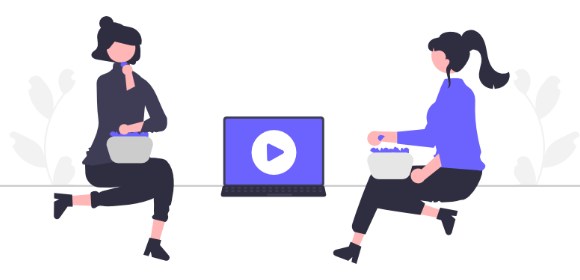
9 Zoom-Tipps für unterhaltsamere und produktivere Meetings
Wenn Sie für die Durchführung von Zoom-Meetings, Präsentationen oder sogar Webinaren in Ihrem Unternehmen oder Team verantwortlich sind oder, fragen Sie sich vielleicht, wie Sie jede Sitzung so produktiv und unterhaltsam wie möglich gestalten können! Schließlich möchten Sie, dass die Teilnehmer am Ball bleiben und während dem Meeting nicht einschlafen oder unter dem Schreibtisch auf ihrem Handy spielen.
Aus diesem Grund haben wir neun Zoom-Tipps zusammengestellt, die von der Vorbereitung bis zur Nachbereitung alles abdecken und Ihnen helfen werden, Ihre zukünftigen Meetings, Präsentationen und Webinare ansprechender zu gestalten.
Springen zu:
Tipps für Zoom-Meetings, Präsentationen und Webinare
1. Fügen Sie einen Co-Moderator für zusätzliche Unterstützung hinzu
Das Wichtigste zuerst: Um Ihnen einen Teil der Arbeit abzunehmen und den Druck zu reduzieren, ist es eine gute Idee, einen Co-Moderator hinzuzufügen. Dies ist besonders wichtig für größere Zoom-Meetings und Webinare. Der Co-Moderator kann zum Beispiel den administrativen Teil des Meetings übernehmen, wie das Starten und Stoppen der Aufzeichnung, die Verwaltung der Teilnehmer und das Filtern von Fragen, die im Hintergrund gestellt wurden (dazu später mehr). Dadurch werden Ihre Meetings sowohl für Sie als auch für die Teilnehmer angenehmer und entspannter.
Das Hinzufügen eines Co-Moderators kann verwirrend sein, deshalb hier Zoom's Schritt-für-Schritt-Leitfaden zum Hinzufügen eines Co-Moderators.
2. Verwenden Sie PowerPoints sparsam
Es gibt kaum etwas Langweiligeres als ein Zoom-Meeting, bei dem der Gastgeber eine Folie nach der anderen voller Daten und Text präsentiert... und dann Wort für Wort von den Folien abliest...
Um Ihre Zoom-Meetings ansprechender zu gestalten, ist es wichtig, dass Sie PowerPoints sparsam einsetzen und nur die wirklich wichtigen Informationen auf den Folien präsentieren. Dann liegt es an Ihnen, den Rest der Informationen mündlich zu vermitteln und dabei Energie, Enthusiasmus und Humor (falls angemessen) einzubringen, damit die Präsentation Spaß macht!
Machen Sie sich übrigens keine Sorgen um diejenigen, die nicht an der Präsentation teilnehmen können, denn dafür ist unser neunter Tipp gedacht.
3. Gewährleisten Sie die Sicherheit Ihrer Meetings
Um Störungen zu vermeiden und zu verhindern, dass ungebetene Teilnehmer oder Bots an Ihrem Meeting teilnehmen, haben Sie mehrere Möglichkeiten. Wenn Sie eine virtuelle Veranstaltung mit Personen planen, die Sie nicht kennen, sollten Sie Zoom Webinars verwenden, da dieses Tool speziell für digitale Veranstaltungen konzipiert ist.
Andernfalls können Sie Ihre Teilnehmer verwalten, indem Sie das Meeting sperren, einen Meeting-Passcode verlangen oder die Warteraum-Funktion aktivieren, damit Sie (oder Ihr Co-Moderator) überwachen können, wer teilnimmt. Weitere Maßnahmen, die Sie ergreifen können, um Ihr Zoom-Meeting sicher und störungsfrei zu halten, sind das Deaktivieren der Bildschirmfreigabe für Teilnehmer, das Deaktivieren der Dateiübertragung und das Stummschalten von Teilnehmern.
4. Verwenden Sie Breakout-Rooms für den gegenseitigen Austausch der Teilnehmer
Wenn Sie ein großes Zoom-Meeting oder ein Webinar veranstalten, sind sogenannte Breakout-Rooms eine gute Möglichkeit, Ihre Teilnehmer in kleinere Gruppen aufzuteilen, damit sie miteinander interagieren können. So haben alle Teilnehmer die Möglichkeit, sich einzubringen, verpasste Themen zu diskutieren und die Fragen der anderen zu beantworten. Hiermit wird Ihr Zoom-Meeting nicht nur persönlicher und ansprechender, sondern auch produktiver.
5. Verwenden Sie Umfragen für mehr Interaktivität
Unabhängig davon, wie viele Teilnehmer anwesend sind und wie trocken das Thema auch sein mag, Umfragen sind eine großartige Möglichkeit, Ihre Meeting- oder Webinar-Teilnehmer einzubinden und den Spaß-Faktor zu erhöhen! Und nicht nur das: Umfragen liefern Ihnen auch sofortiges Feedback, wenn Sie die Stimmung einschätzen oder Entscheidungen treffen wollen, und sie sind eine gute Möglichkeit, eine hohe Antwortquote zu erzielen.
6. Ermutigen Sie Fragen mit Q & A
Eine weitere Möglichkeit, Ihr Zoom-Meeting produktiver zu gestalten, besteht darin, Ihrem Publikum die Möglichkeit zu geben, Fragen zu stellen. Die Q&A-Funktion von Zoom ermöglicht es den Teilnehmern, während des Meetings Fragen zu stellen, die Sie entweder privat, für alle oder live beantworten können. Sie können die Funktion auch so einstellen, dass Teilnehmer Fragen, die ihnen wichtig sind, hochstufen können, oder dass andere Teilnehmer sie kommentieren können - entweder mit verwandten Fragen oder mit ihrer eigenen Antwort.
7. Bitten Sie Teilnehmer, die Hand zu heben
Auch die Funktion Melden oder Hand heben begünstigt Fragen in einem Zoom-Meeting oder -Webinar. Wenn ein Nutzer die Hand hebt, werden Sie sofort benachrichtigt, aber Sie können bis zum für Sie passenden Zeitpunkt warten, um den Teilnehmer aufzufordern, seine Frage zu stellen. Neben dem Handheben bietet Zoom eine Reihe weiterer nonverbaler Feedback-Optionen, darunter die Möglichkeit für Teilnehmer, dem Moderator mitzuteilen, dass er langsamer oder schneller sprechen soll.
8. Übung macht den Meister!
Ein wichtiger Tipp für Zoom-Webinare und Präsentationen: Übung macht den Meister. Nehmen Sie sich vor dem Meeting Zeit, um Ihre Präsentation zu proben, damit Sie sich sicherer fühlen und damit Sie wissen, dass Sie die richtige Zeitspanne ausfüllen. Sie können sogar die Beleuchtung, den Hintergrund und die Bildschirme vorbereiten und eine Zoom-Generalprobe veranstalten. Das Selbstvertrauen, das Sie hierbei tanken, wird sich beim tatsächlichen Meeting auszahlen.
9. Fassen Sie mit einer Zoom-Transkription nach
Um Ihr Zoom-Meeting, Ihre Präsentation oder Ihr Webinar so produktiv wie möglich zu gestalten, sollten Sie nach dem Ende des Meetings immer eine Meeting-Abschrift erstellen. Wenn Sie eine Zoom-Transkription an die Teilnehmer senden, erhalten diese Besprechungsnotizen, die sie bei Bedarf leicht überfliegen, durchsuchen und nachschlagen können, sodass sie sich mit ihren Fragen nicht direkt an Sie wenden müssen.
Aber das sind noch nicht alle Vorteile. Zoom-Transkriptionen können in Untertitel umgewandelt werden, um die Barrierefreiheit zu gewährleisten, und können auch für Berichte und Artikel zur Unterstützung Ihrer Marketing-Aktivitäten weiterverwendet werden.
Wir hoffen, dass Ihnen unsere Zoom-Tipps gefallen haben und dass Sie sie für Ihr nächstes Zoom-Meeting, Präsentation oder Webinar verwenden werden! Mit Transcribe können Sie schnell und einfach eine Transkription eines Zoom-Meetings erstellen. Lesen Sie unseren Leitfaden So transkribieren Sie ein Zoom-Meeting, oder erfahren Sie wie man Zoom mit Transcribe integriert.
Verfasst von Katie Garrett